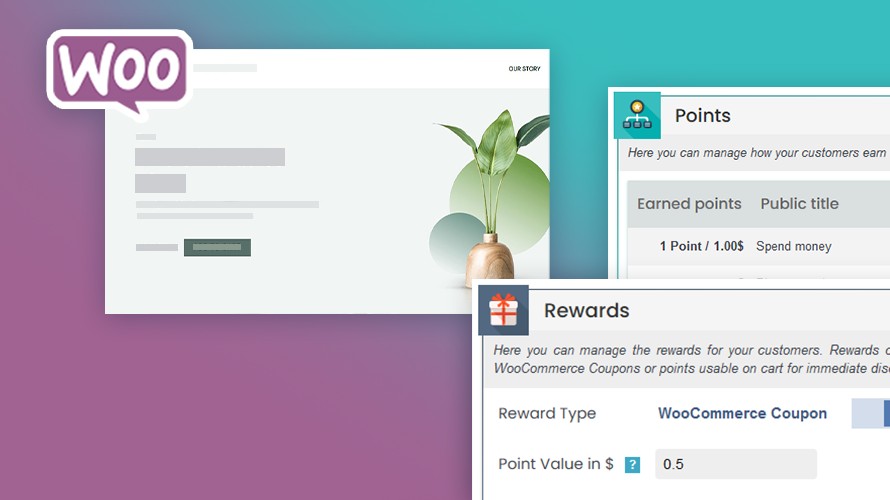Acquérir une nouvelle clientèle peut s’avérer simple avec les bonnes techniques, mais la fidéliser, peut encore être plus compliqué que vous ne le croyez. De nos jours, faire face à la concurrence exige des compétences solides dans le marketing. Il existe cependant des stratégies qui peuvent vous aider à changer la donne et garder ainsi votre clientèle fidèle à votre marque.🤗
Une des stratégies qui a fait ses preuves dans l’E-commerce moderne, consiste à mettre en place un programme de fidélité. Et si vous gérez une boutique WooCommerce, la façon de procéder pour ajouter cette fonctionnalité à votre site de vente demeure une pratique très simple.🤫
Objectif
Dans cet article, nous avons pour objectif de vous accompagner dans la mise en place d’un programme de fidélité si votre boutique est basée sur WooCommerce. Ainsi, en lisant ce tutoriel jusqu’à la fin, il ne vous sera plus nécessaire de payer les services d’un développeur ou faire appel à votre hébergeur pour vous lancer.🤭
Besoin de créer une boutique en ligne rapide et sécurisée ?
LWS vous conseille sa formule d’hébergement e-commerce en promotion à -40% (offre à partir de 2,99€ par mois au lieu de 4,99 €). Non seulement les performances sont au rendez-vous mais vous profitez en plus d’un support exceptionnel.
Prérequis
Pour agir, vous devez respecter certains préalables. Vous devez notamment :
- Disposer d’une boutique en ligne créée avec WooCommerce
- Ensuite, avoir accès à l’espace d’administration de votre boutique.
Qu’est-ce qu’un programme de fidélité sur WooCommerce ?
Pour bien vous lancer dans la création d’un programme de fidélité, vous devez avant tout comprendre le fonctionnement de cette pratique de marketing. Dans l’E-commerce, un programme de fidélité est une pratique qui consiste à attribuer des récompenses aux clients dans le but de les inciter à acheter davantage des produits d’une marque.
Ces récompenses peuvent varier en fonction du domaine d’activité. Par exemple, un client peut :
- Recevoir un cadeau supplémentaire après avoir acheté un produit x.
- Bénéficier d’une réduction en appliquant un code promo après avoir commandé un lot de produit.
- Acheter un produit au prix fixé et bénéficier d’une livraison gratuite…
Simplement, il existe des nombreuses pratiques que vous pouvez appliquer pour gagner la confiance de vos clients, mais que nous n’allons pas détailler dans ce tutoriel.
Comment mettre en place un programme de fidélité sur WooCommerce ?
La mise en place d’un programme de fidélité ne s’improvise pas. Vous devez être ainsi mieux préparé pour agir en tant que professionnel afin d’avoir des résultats satisfaisants.
Heureusement, vous pouvez tout faire sur WooCommerce sans toucher à une seule partie du code de votre site. Cela implique donc de recourir à un plugin pour créer votre programme de fidélité.
Dans la bibliothèque de WordPress, vous avez des nombreuses extensions pour créer un programme de fidélité sur votre boutique WooCommerce. Parmi ces options, nous avons choisi d’utiliser l’extension MyRewards. C’est probablement le module le mieux développé et le plus populaire de la catégorie.
Ainsi, pour appréhender le déroulement de ce processus, continuez à lire cet article, pendant que nous détaillons les différentes étapes à suivre.
Besoin d'une solution de stockage en ligne ?
LWS vous conseille sa formule de stockage Cloud Drive en promotion à -50% (offre à partir de 3,99€ par mois au lieu de 7,99 €). Non seulement vos données sont stockées en France mais vous profitez en plus d’un support exceptionnel.
1. Installer l’extension MyRewards sur votre site
Connectez-vous à votre tableau de bord d’administration WordPress puis rendez-vous dans la section « Extensions › ajouter ».
Vous serez redirigé vers le référentiel des modules de WordPress. Utilisez la barre de recherche pour trouver rapidement cette extension. Une fois que vous l’avez trouvé, procédez à l’installation.
2. Créer un programme de fidélité avec MyRewards
Pour vous aider à procéder rapidement, MyRewards dispose d’un assistant de configuration. Vous devez noter aussi que MyRewards distribue deux versions, une qui est gratuite et qui peut être suffisante pour créer un programme de fidélité sur une boutique de taille moyenne. Vous pouvez ensuite évoluer vers la version payante si vous avez besoin d’utiliser plus d’options.
Ainsi, à la suite de l’installation de l’extension sur votre site, vous serez automatiquement redirigé vers cet assistant de configuration.
Sur la première interface, tout ce que vous devez faire, c’est attribuer un nom à votre système de récompenses dans le champ prévu. Ensuite, cliquez sur le bouton « Suivant ».
Avec ce système, un client doit cumuler des points et atteindre un seuil défini avant de les convertir en une récompense de choix. Voici, ci-dessous, comment vous pouvez configurer ce système de récompenses :
- Points pour chaque € dépensé : attribuez plus de points à cette option peut inciter davantage des clients à dépenser sur votre boutique.
- Points sur chaque commande passée : cette option encourage vos clients pour commander beaucoup de produits dans le but de gagner une récompense une fois qu’ils ont atteint le seuil défini.
- Points extra sur première commande : cette option de récompense peut vous aider à captiver plus des nouveaux clients afin de les fidéliser par la suite.
- Points sur notation de produit : avec cette option, un client laisse un avis sur vos produits et gagne des points qu’il pourrait convertir en une récompense.
- Points pour chaque € dépensé par le filleul : ici, vous donnez à vos clients la possibilité de gagner des points lorsqu’ils vous amènent des nouveaux clients via un lien d’affiliation partagé.
- Points sur les commandes des filleuls : vos clients gagnent de points sur les commandes passées par leurs affiliés.
- Points sur panier
- Bons d’achat
- Remise
Pour chaque type de récompense, vous devez définir la valeur de points en euros. Par exemple : 50 points pourraient valoir 2 €.
Ainsi, pour la catégorie “Points sur panier”, définissez le nombre de points et la valeur de récompense en euros. Une fois que vous avez terminé, cliquez sur le bouton « Suivant ».
Une fois que vous avez terminé, cliquez sur le bouton « Suivant ».
La page suivante vous présente le résumé de configuration de votre système de récompense. Si tout est correct, cliquez sur le bouton « Valider ».
3. Afficher les récompenses sur le compte du client
Une fois que vous avez terminé la configuration, il ne vous reste qu’à afficher les récompenses sur votre boutique. Pour cela, l’extension MyRewards vous offre des codes courts que vous devez utiliser. Ainsi, rendez-vous dans le plugin MyRewards depuis votre espace d’administration puis dans la section « Shortcodes ».
Intégrer ensuite les différents shortcodes dans la page « Mon compte » de votre boutique pour afficher les récompenses dans les comptes de clients.
Par exemple, le code [wr_points_balance] vous permet d’afficher la balance de points.
Une fois que ce code est ajouté à la page « Mon compte », les clients peuvent voir à tout moment le nombre de points qu’ils ont cumulé.
Vous avez ensuite différents autres codes pour gérer l’affichage de récompenses sur le compte du client.
Par exemple, le code [wr_show_history] affiche tout l’historique de points que le client a gagné. Ensuite, vous pouvez utiliser des attributs pour afficher plus d’informations sur les points gagnés.
Enfin, dans la section « Clients » de l’extension MyRewards, vous pouvez gérer les points cumulés par vos clients. Concrètement, sur cette interface, vous pouvez ajouter ou soustraire des points à un client.
Conclusion
🥳Toutes nos félicitations pour avoir lu cet article, mettre en place un programme de fidélité sur WooCommerce, n’a plus de secret pour vous. Suivez minutieusement les détails de cet article et rien ne sera plus compliqué !
Si vous avez des questions sur la façon d’intégrer un programme de fidélité sur WooCommerce, servez-vous de la section Commentaires pour nous écrire.
Besoin d'un nom de domaine au meilleur prix ?
LWS vous conseille ses packs nom de domaine tout inclus à partir de 0,99€ par an. Vous obtenez un domaine au choix (.fr .com .net .site .tech .shop .boutique .xyz…) mais aussi des adresses email personnalisées (mail@votredomaine.fr) et un certificat SSL.